پیکربندی برنامه هواشناسی ویندوز ۱۰
نحوه پیکربندی برنامه هواشناسی ویندوز ۱۰
ویندوز ۱۰ برنامه هواشناسی خاص خود را دارد. مانند سایر برنامه های هواشناسی ، وضعیت فعلی هوا را به روز می کند. مزیت داشتن یک برنامه هواشناسی این است که به شما امکان می دهد آب و هوای محل زندگی خود و سایر مکان های مورد علاقه را بسیار راحت بشناسید. حتی اگر برنامه هواشناسی ویندوز عملکردهای زیادی را ارائه نمی دهد ، شرایط مورد نیاز را برآورده می کند. , به طور همزمان آب و هوای محل زندگی شما و مکان های مورد علاقه شما را به روز می کند. می توانید نحوه پیکربندی برنامه Weather در ویندوز ۱۰ را از این مقاله بیاموزید.
همچنین بخوانید : ۴ برنامه برتر آب و هوا برای ویندوز ۱۰
مکان خود را در برنامه هواشناسی ویندوز ۱۰ تنظیم کنید
برای تنظیم مکان خود در برنامه آب و هوا ویندوز ۱۰ ، برنامه هوا را از فهرست شروع باز کنید.
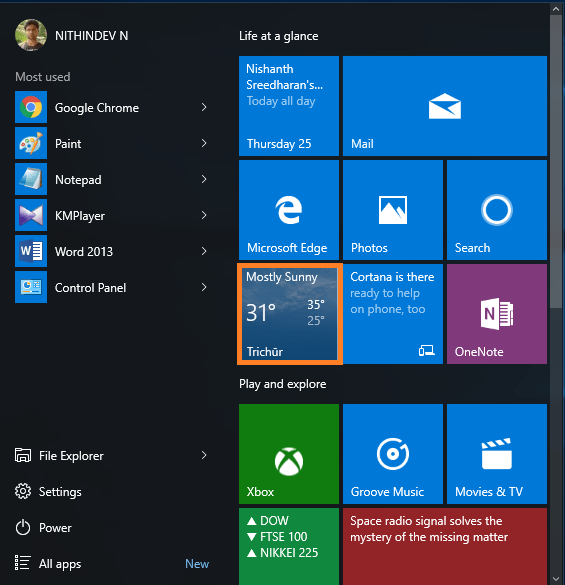
از آنجا که من قبلاً برنامه را پیکربندی کرده ام ، به طور خودکار موقعیت مکانی من را نشان می دهد. اگر برنامه آب و هوا را پیکربندی نکرده اید ، می توانید آن را از تنظیمات انجام دهید. گزینه تنظیمات را می توان در گوشه پایین سمت چپ مشاهده کرد.
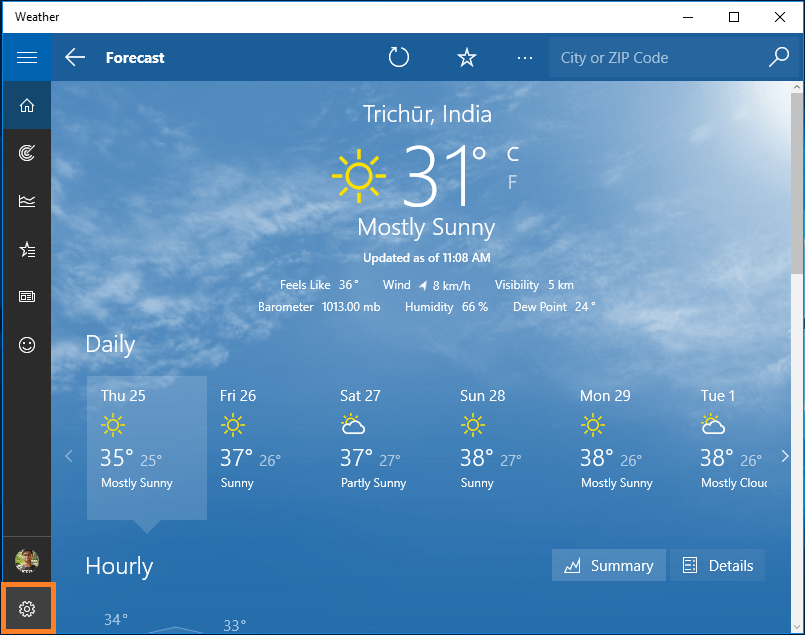
فقط چند گزینه در فهرست تنظیمات موجود است. شما می توانید در واحد دمای نمایش داده شده و مکانی که هنگام باز کردن برنامه نشان داده می شود را انتخاب کنید.
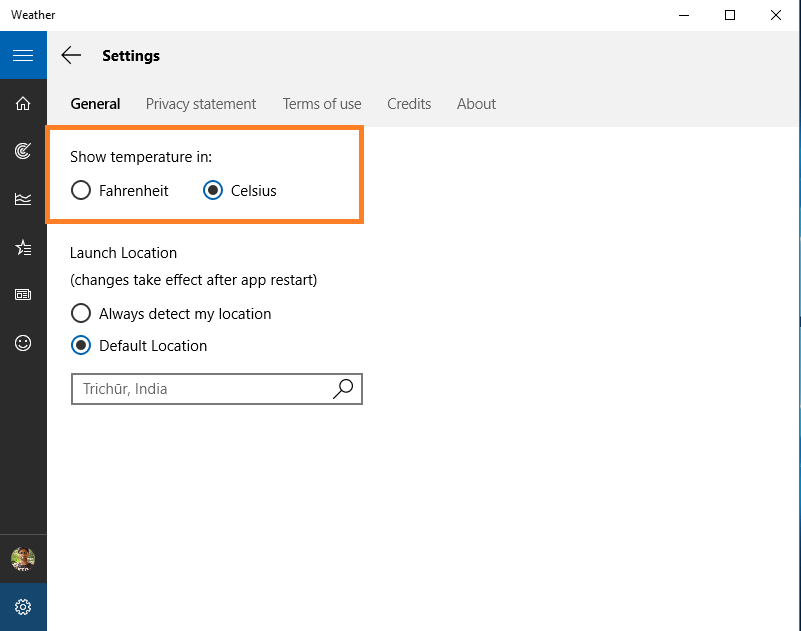
گزینه Launch location هنگام باز کردن برنامه ، آنچه می بینید را کنترل می کند. می توانید یک مکان پیش فرض را تنظیم کنید یا می توانید همیشه مکان خود را تشخیص دهید . وقتی سیستم را برای شناسایی مکان تنظیم می کنید ، باید مکان را در سیستم خود فعال کنید.
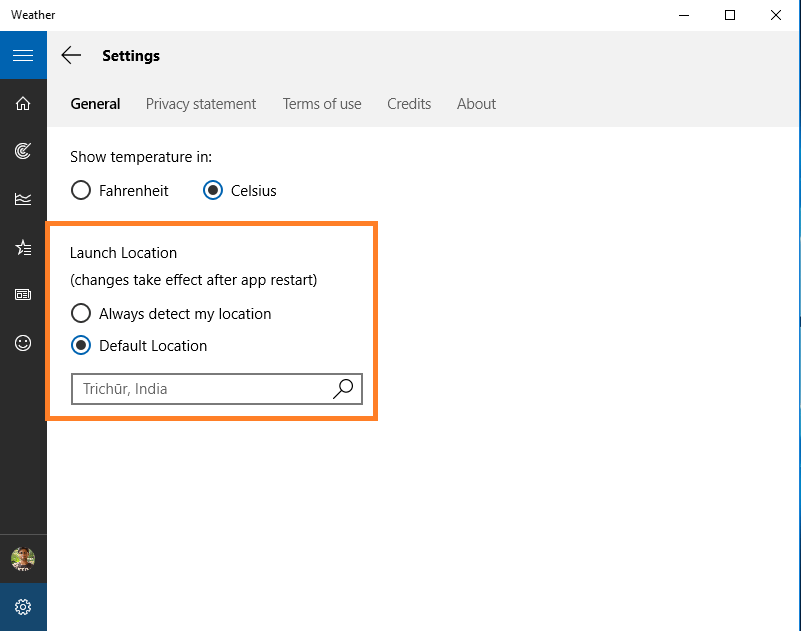
گزینه انتخاب شده در صفحه اول و محل شروع مورد استفاده در نقشه ها روی شهر تأثیر می گذارد.
پیکربندی نقشه ها در برنامه هواشناسی ویندوز ۱۰
نقشه را می توان با کلیک بر روی نماد آن در زیر نماد خانه همانطور که در تصویر زیر نشان داده شده است ، باز کرد.
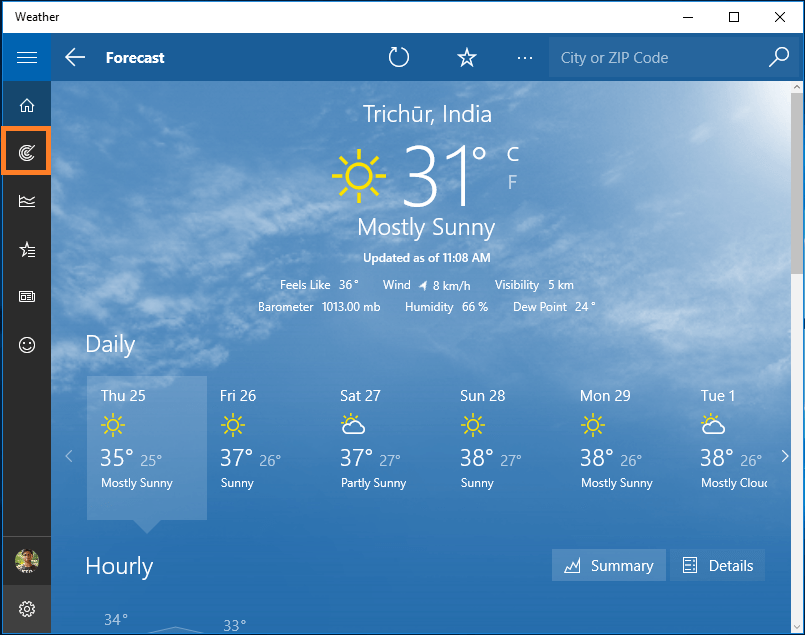
به طور پیش فرض نقشه مکان قبلی تنظیم شده نشان داده می شود. اگر می خواهید نقشه برخی از شهرهای دیگر را ببینید ، می توانید آن را در نوار جستجو در گوشه بالا سمت راست جستجو کنید.

موارد دلخواه را ایجاد و مدیریت کنید
بر روی نماد Places کلیک کنید.
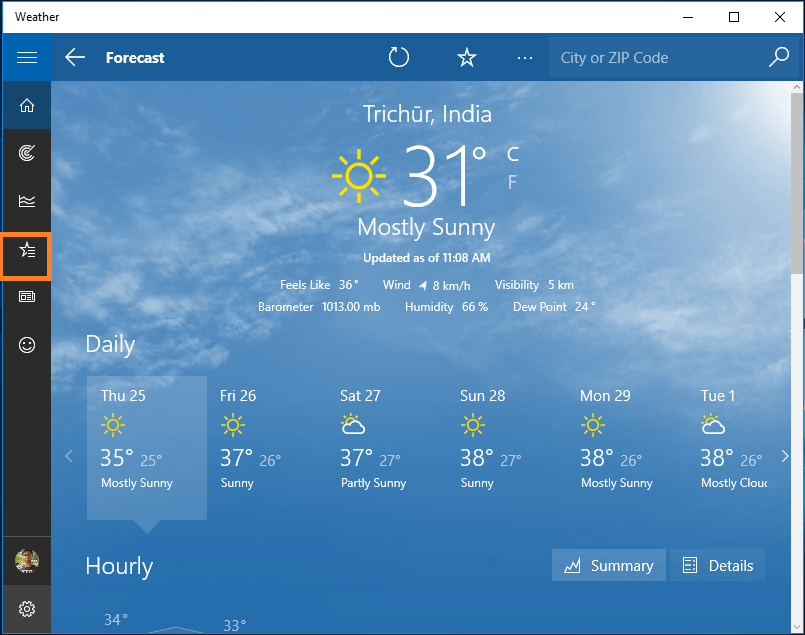
در اینجا می توانید خلاصه ای از آب و هوای مکان های مورد علاقه خود را مشاهده کنید. برای افزودن مکان های مورد علاقه خود ، روی کاشی + کلیک کنید.
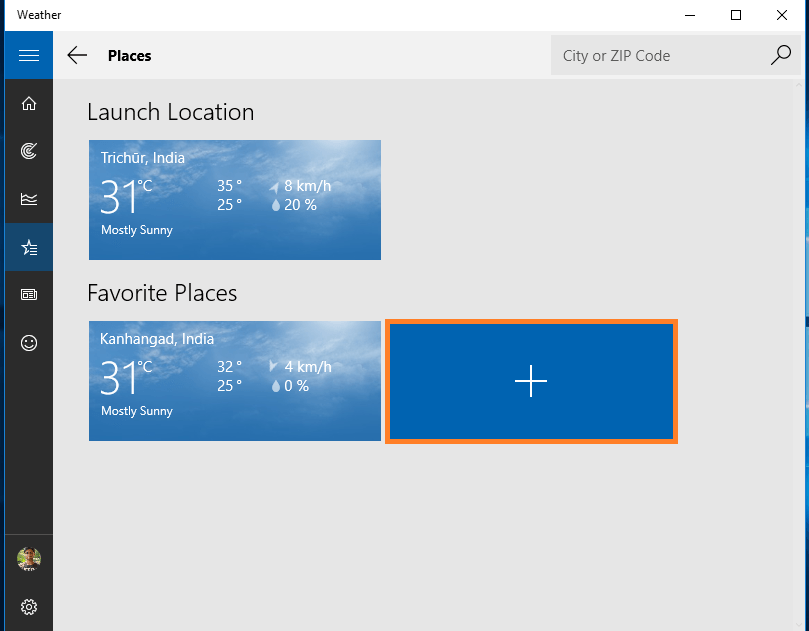
صفحه زیر را برای شما نمایش داده می شود.
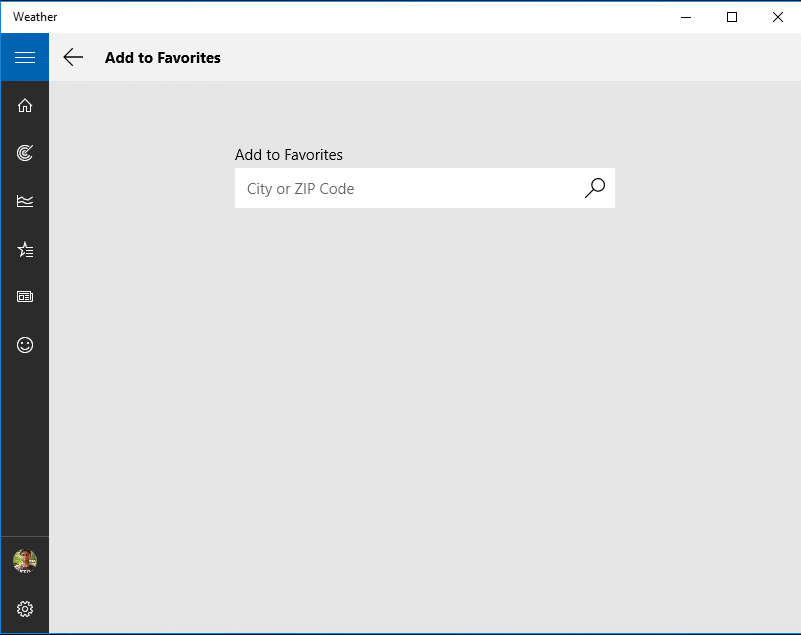
نام شهر یا کد پستی را تایپ کنید ، آن را در لیست کشویی پیدا کنید و روی آن کلیک کنید.
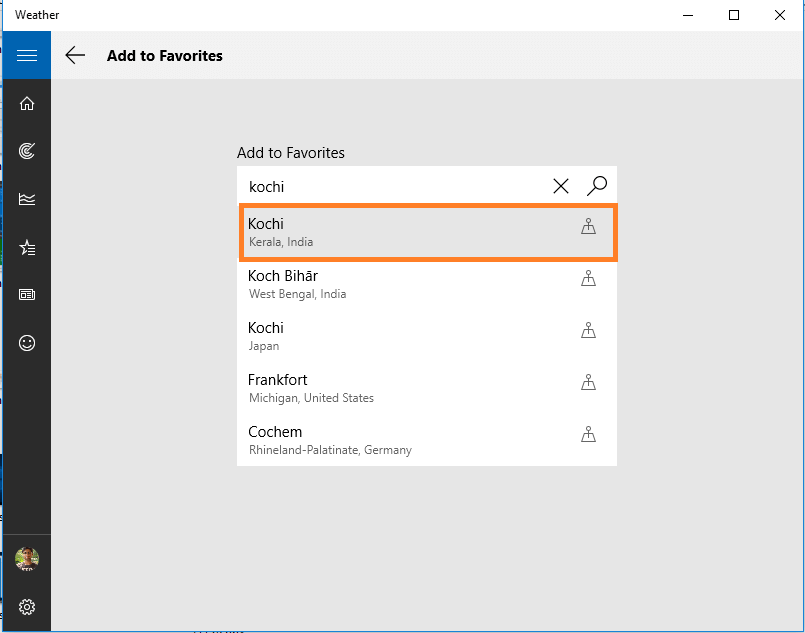
اکنون شهر انتخابی به موارد دلخواه شما اضافه می شود.
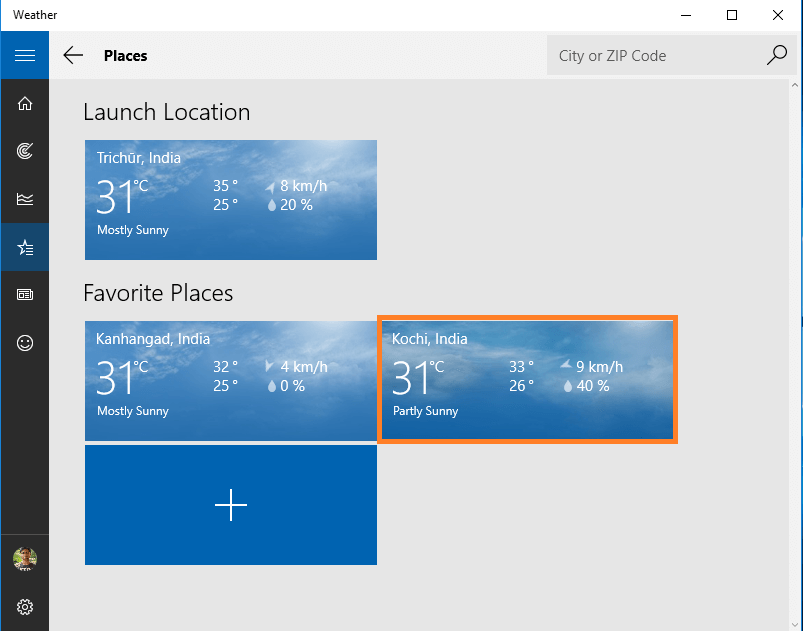
برای حذف هر شهر مورد علاقه ، کافیست روی Tile راست کلیک کرده و بر روی Delete from Favorites کلیک کنید.
تاریخچه هوا را بررسی کنید
روی نماد Historical Weather کلیک کنید.
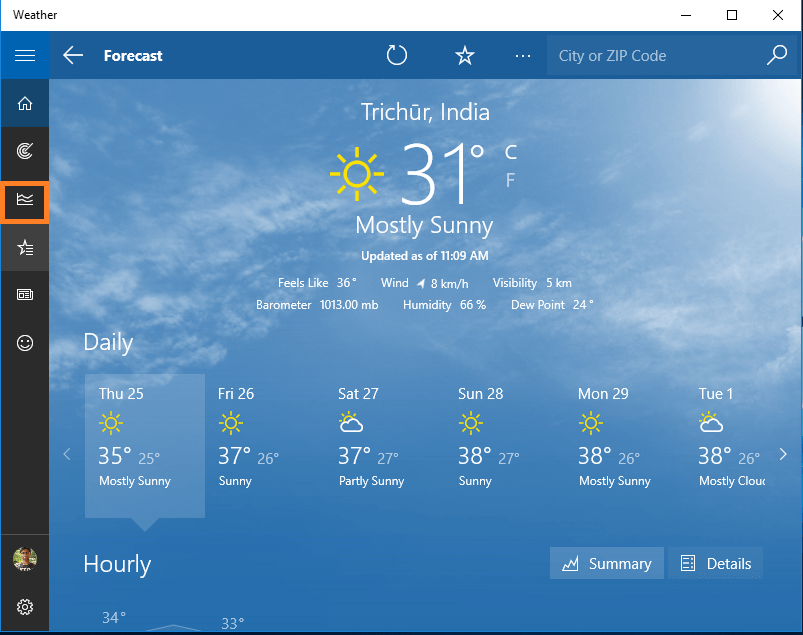
پنجره تازه باز شده تاریخ هوای هر یک از ماه ها را به شما نشان می دهد.
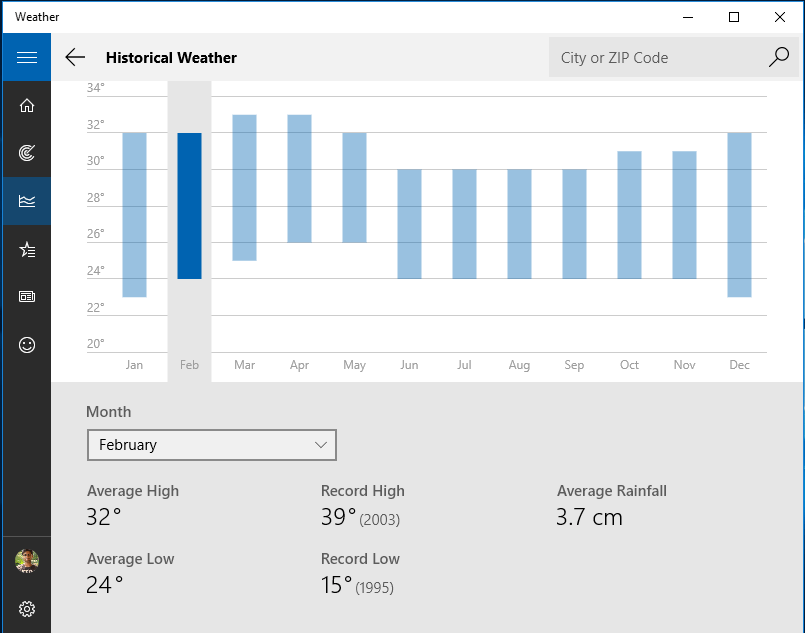
گزینه دیگری برای یافتن اخبار آب و هوا در سراسر جهان وجود دارد. همچنین ، شما گزینه ای برای بازخورد ویندوز دارید.
اکنون برنامه هواشناسی ویندوز ۱۰ را پیکربندی کرده اید.


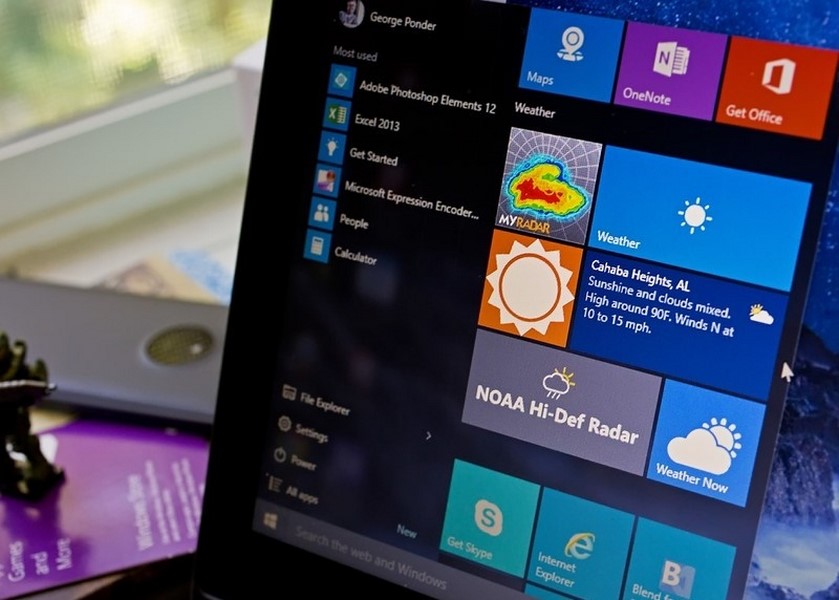









دیدگاه ها